Ottieni informazioni dettagliate sull'utilizzo della batteria in Windows 10
Windows 10 consente all'utente di creare un rapporto speciale che mostra in dettaglio l'utilizzo della batteria. Può essere fatto senza strumenti di terze parti. L'unica applicazione di cui hai bisogno è lo strumento console integrato "powercfg".
Per creare il report menzionato, l'app powercfg utilizza System Resource Usage Monitor (SRUM). I dati ottenuti da SRUM possono essere salvati in un file CSV. In alternativa, puoi salvarlo come file XML.
Powercfg supporta uno speciale argomento della riga di comando, /srumutil, che genera il rapporto di stima dell'energia della batteria in Windows 10. Esegui il comando powercfg /srumutil /? per conoscere maggiori dettagli su questa funzione.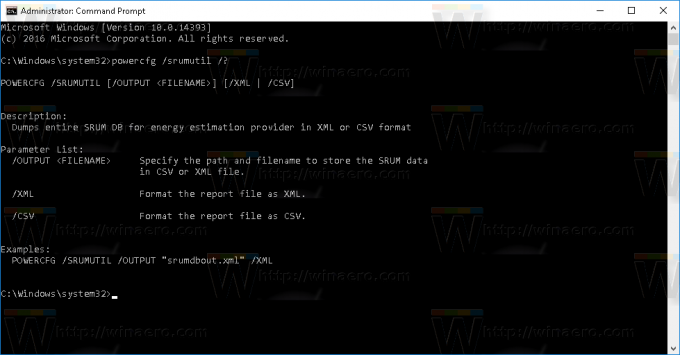
Vediamo come creare un nuovo report.
- Apri e prompt dei comandi con privilegi elevati.
- Digita o incolla il seguente comando per creare un nuovo report come file .csv:
powercfg /srumutil /output %USERPROFILE%\Desktop\srumutil.csv
Per creare un file .xml, digita o incolla il seguente comando:
powercfg /srumutil /output %USERPROFILE%\Desktop\srumutil.xml /XML
I comandi sopra producono il seguente output:
Ora puoi aprire i tuoi file CSV e XML in un'app appropriata per leggere il rapporto.
Ecco come appare il mio rapporto aperto in Excel:
In alternativa, puoi ottenere informazioni dettagliate sull'utilizzo della batteria utilizzando Impostazioni e la sua pagina Risparmio batteria. Contiene meno dettagli tecnici, tuttavia è più facile da usare.
- Apri il App Impostazioni.
- Vai a Sistema - Batteria:

- A destra, fai clic sul link "Utilizzo della batteria per app".
 Verrà visualizzata la seguente pagina:
Verrà visualizzata la seguente pagina:
Questo è tutto.


